11.1 Instalación básica de HylaFAX
Para iniciar la sección de descarga de componentes, debe decidir si desea realizar una instalación básica o avanzada. El conjunto de preguntas que se le solicitarán difieren en función de su elección. Las instrucciones de instalación empezarán con Basic (Básica), seguido de Advanced (Avanzada).
-
Haga clic en (Instalar) en (Componentes disponibles).
-
Haga clic en (Básica) y, a continuación, en (Siguiente).
-
Especifique los parámetros de configuración de HylaFAX.
-
Machine Type (Tipo de máquina): esta es la identificación que se envía con cada fax. Por ejemplo, una buena opción sería el nombre de la empresa.
-
Fax Identification String (Cadena de identificación de fax): seleccione (Enviar y recibir) si utiliza esta máquina para enviar y recibir faxes. Seleccione (Sólo establecer) si no dispone de una línea telefónica dedicada o sólo desea enviar faxes desde su máquina.
-
Country code (Código de país): código de país del servidor de faxes.
-
Area Code (Prefijo): prefijo del servidor de faxes.
-
Long Distance Prefix (Prefijo de larga distancia): prefijo de larga distancia del servidor de faxes.
-
International Prefix (Prefijo internacional): el prefijo que necesita para realizar una llamada internacional.
-
Dial Out Prefix (Prefijo de salida): especifique un número si el módem de fax requiere un número para salir de la red telefónica interna.
-
-
Especifique las configuraciones de módem.
-
Modem Device (Dispositivo de módem): el puerto TTY de su módem de fax es un módem de puerto en serie. Probablemente es algo parecido a /dev/ttyS1. Si se trata de un módem interno o incorporado, deben configurarse los controladores de módem de Linux.
-
Phone Number of the Fax-modem (Número de teléfono del módem fax): número de teléfono del módem fax.
-
-
Revise los parámetros. Para realizar cambios, haga clic en (Atrás). Para continuar con la instalación, haga clic en (Siguiente).
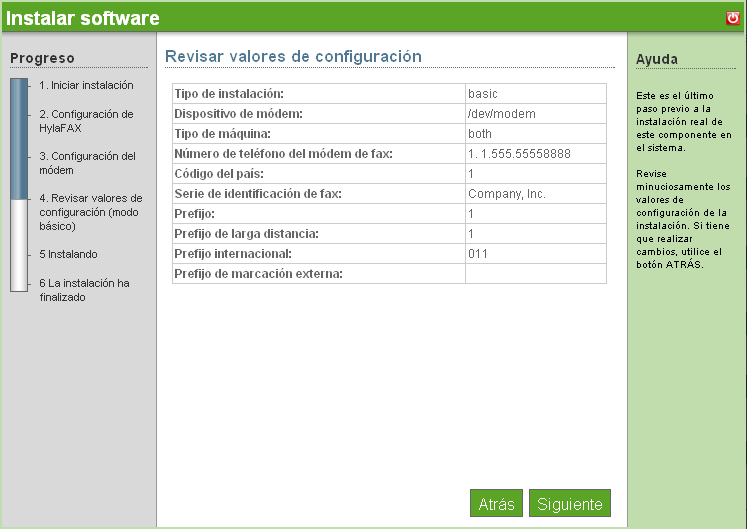
-
Se ha completado la instalación de HylaFAX. Haga clic en (Finalizar) para volver a la página de software disponible. HylaFAX aparece ahora en la lista de software instalado y se puede iniciar desde el enlace de administración de HylaFAX.